警报通过及时发送通知,帮助交易者和投资者掌握关键市场事件。它们可能非常简单 — 例如,追踪比特币何时达到特定价格。也可能非常复杂 — 例如基于复杂指标和策略、经过多重计算的警报。但它们始终易于使用,我们将向您展示如何使用。
所有这些警报都可以在TradingView上使用。在本文中,您将了解有关TradingView警报系统的所有信息:如何创建和使用警报、可用的警报类型以及其他许多相关内容。
CONTENTS
为什么你需要TradingView警报技术警报和价格警报之间的区别您可以选择哪些类型的触发如何创建TradingView警报警报设置须知如何接收警报通知如何管理所有警报指标警报图表形态警报Pine脚本警报策略警报绘图工具警报自选表警报秒级警报如何使用快捷方式更快地管理警报
为什么您需要TradingView警报简要了解TradingView警报的主要优势。
警报可立即通知事件:这使交易者能够立即对市场变化做出反应。精准高效:我们的警报在强大的服务器上运行。这使得警报快速且稳定节省时间并自动化策略:您无需花费宝贵的时间跟踪市场动向TradingView的警报适用于所有设备:网页版、电脑版和移动应用程序——您可以选择一个或同时选择所有设备警报有助于学习和分析:分析警报使我们能够了解市场对各种事件的反应。这有助于学习和改进策略。可以根据需要自定义警报:我们的警报功能内置多种高级条件,可根据您的需求进行设置。而且使用起来也非常方便它们可以在Pine脚本上创建:您可以使用Pine Script®(TradingView为交易者提供的编程语言)设置复杂的警报技术警报和价格警报之间的区别 技术警报
价格警报
是什么?
它们为交易者提供有关市场技术方面的信息,帮助他们根据各种技术信号和交易策略做出决策。
它们使交易者能够快速响应价格变化并根据其交易策略做出决策。
什么时候触发?
它们根据各种技术参数激活。这些参数可能包括进入通道、退出通道、上涨或下跌走势以及其他技术信号。
当工具价格满足特定条件时,它们就会被激活。这些条件可能包括价格水平交叉、超过或低于某个价格,以及其他与价格变动相关的参数。
什么时候使用?
您可以为指标设置技术警报,当指标跨越某个水平或退出某个通道时通知您。
您可以为具有“向下穿越”条件的股票设置价格警报,当股价从顶部到底部穿越某个水平时,您会收到通知。
您可以选择哪些类型的触发设置警报时,您需要定义触发条件。以下是您可以执行的操作。
穿过:最常用的警报类型。当价格超过特定值时触发,可以是任意方向。
示例:当BTC突破100,000美元时发出警报
上穿/下穿:上述交叉触发条件的方向性变化。您可以指定价格在上涨或下跌时是否超过该值。当当前价格序列超过通知中设置的下限值时,触发上穿;当价格超过上限值时,触发下穿。
示例:当BTC上穿或下穿100,000美元时发出警报
大于/小于:当您想知道价格不仅达到特定点位,而且超过或低于该点位时使用的条件。当价格序列达到高于警报中设置的值时,触发大于通知。同样,当序列达到警报中设置的值以下时,会触发小于通知。
示例:当 BTC大于或小于100,000美元时发出警报
进入通道/退出通道:通道是特定价格上下的边界。通常,通道任意定义股票的价格波动,超出通道边界的波动被视为显著或非标准的价格波动。当序列进入警报中设置的通道时,会触发通道进入通知。当序列退出通道时,会触发通道退出通知。
示例:当BTC进入100,000美元至105,000美元的通道时发出警报
通道内/通道外:如果序列值在通道内,则触发通道内条件;而当序列值超出其限制时,则触发通道外通知。创建通知时必须设置该值。
示例:当BTC 位于100,000美元至105,000美元的通道内时发出警报
上涨/下跌:与下穿/上穿的条件几乎相同,但多了一个参数——时间。如果股价在指定时间段(即柱状图)内上涨 $X,则会触发通知。如果价格在指定的柱状图数量内上涨了预定值,则会触发上涨通知。下跌通知的工作原理相同,但价格会下跌。
示例:当BTC在5根K线内上涨或下跌1,000美元时发出警报
上涨百分比/下跌百分比:上涨百分比通知的工作原理与上述类型相同,但值以百分比指定。如果价格上涨了设定的百分比,则会触发。下跌百分比通知的工作原理与上述类型相同。
示例:当BTC在5根K线上涨或下跌1%时发出警报
绘图工具通知:可用的通知类型取决于绘图工具。
对于“线”类型:交叉从下方交叉 / 从上方交叉大于 / 小于对于“通道”类型:通道入口/通道出口内部通道/外部通道没有为“叉子”类型的绘图工具提供通知。如果图表上有活动通知,您会在它旁边看到一个图标(颜色与绘图工具相同)。当通知处于非活动状态时,图标将变为灰色。如果绘图工具发生变化,通知将自动调整。
如何创建TradingView警报设置提醒的方式有多种:
1. 通过快捷键:ALT + A(Windows)或 ⌥ + A(Mac)
2. 上方工具栏上的按钮
3. 警报管理器窗口中的按钮
4. 从右键菜单
5. 绘图面板上的按钮。请注意,此选项仅适用于线、通道和AVWAP
6. 价格坐标当前价格旁边的“加号”按钮
您可以针对数据系列、指标、图表形态、指标、策略和绘图工具创建警报。数据系列的警报与时间周期无关,而其他类型的警报则依赖于时间周期,因为在计算指标时会考虑时间周期。
!注意:如果您在创建警报后更改指标参数,则警报将使用旧设置触发。
必须知道的警报设置创建新警报或更改现有警报时,您可以使用多种设置。
1. 条件:确定警报触发的时间
2. 频率:指定警报触发的频率
3. 到期时间:计时器到期后自动停止警报
4. 警报名称:警报管理器中显示的标题,方便您识别警报。
5. 消息:触发警报时显示的消息。您可以使用特殊占位符来访问警报消息中的变量值
如何接收警报通知当警报触发时,您可以随时选择如何以及在何处接收通知。
在app中通知:要通过手机收到警报通知,请下载最新的TradingView app显示弹窗通知:触发警报后会弹出一条消息。启用此选项后,即使您正在其他标签页中浏览,也会弹出一条消息。请注意,为了使此功能正常运行,请允许TradingView显示桌面通知发送电子邮件:触发警报时,您将收到一封电子邮件。我们将使用您TradingView个人资料中的电子邮件地址Webhook URL:每次触发警报时,Webhooks都允许您向某个URL发送POST请求播放声音:一旦触发警报,您将听到声音通知发送电邮到短信:这是一种免费向手机发送短信的方法。该网站旨在提供最完整、最新的可用于向手机发送短信的国际电子邮件提供商列表。
如何管理所有警报点击右侧面板上的“警报”图标,打开警报管理器。此工具可帮助您浏览和修改警报。您可以通过选择警报视图来个性化列表。点击“选项”按钮(三个点),然后在“自定义”列表中勾选您想要查看的项目。
警报可以按股票代码、名称、消息、创建日期或触发时间排序。点击“排序”按钮,选择您喜欢的排序方式。
使用列表中的控制键可以暂停、重新启动、编辑或删除警报。
右键单击警报将打开具有相同选项的右键菜单。
双击警报即可打开其“编辑”菜单。
创建警报后,图表上会出现一个标记,指示其水平(移动警报除外)。将光标悬停在标记上即可查看带有说明的工具提示。
双击标记查看“编辑警报”菜单,右键单击标记可添加或删除扩展警报线。
您也可以直接编辑警报值——只需将标签拖动到您想要的位置即可。将其移动到图表上的所需位置后,新值将自动应用于“编辑”对话框窗口中。
触发警报时,相应的标签将开始在图表上闪烁。
所有触发的警报都会自动添加到“警报日志”中。在这里,您可以随时访问警报历史记录。点击“日志”,然后使用键盘箭头或“空格键”在触发的警报之间移动。
您可以自定义日志列表、清除日志或将其导出为 CSV 文件——一切由您决定。点击“选项”按钮即可显示包含所有可用选项的菜单。
指标警报您可以为超过一千个TradingView指标设置警报,包括社区创建的指标。您可以根据需要使用“向上交叉”或“退出通道”等条件精确自定义每个通知,或者使用alertcondition和alert函数定义您自己的触发设置。
要设置指标警报,请打开“创建警报”对话框,在“条件”字段中选择脚本,然后选择内置预设或自定义条件。
!注意:如果在创建警报后更改了指标参数,则警报将使用旧设置触发。
图表形态警报您可以为各种形态设置警报——例如,及时了解新形态、识别楔形突破、识别双顶形态,或接收有关新艾略特波浪的通知。
要设置图表形态警报,请确保已将图表形态添加到图表中。然后,导航至“警报”菜单,选择所需的形态,并指定所需的条件。
有关TradingView可用形态的更多详细信息,请参阅知识库中的图表形态文章。
Pine脚本警报为了实现高级自定义,交易者可以使用Pine Script®(TradingView为交易者提供的编程语言)配置警报。当代码包含对“alert()”函数的调用时,您可以在Pine脚本配置脚本警报。在图表中,使用“创建警报”对话框创建警报,并在“条件”字段中选择相应的指标或策略。
与其他类型的警报不同,脚本警报的触发频率和发送消息由脚本中的“alert()”函数调用控制,而不是通过“创建警报”对话框。当满足脚本“alert()”函数调用所使用的条件时,指标上的脚本警报将触发。策略上的脚本警报允许包含订单成交事件、“alert()”函数调用事件或两者兼而有之。
您可以在我们的知识库中阅读更多关于脚本警报的信息。此外,如果您想深入了解脚本中“alert()”函数的使用,请参阅Pine参考手册和Pine用户手册。
策略警报要为策略创建脚本警报,请在“创建警报”对话框的“条件”字段中选择该策略,然后选择以下选项之一。
订单成交和alert()函数调用:创建的警报将在订单成交和“alert()”事件发生时触发。仅订单成交:警报仅在订单成交时触发,就像普通策略警报一样。仅alert()函数调用:警报仅在“alert()”事件发生时触发,就像脚本警报一样。
绘图工具警报要为绘图创建警报,请使用绘图面板上的“添加警报”按钮。您可以为“线”和“通道”绘图工具创建警报,例如,为趋势线创建警报,如下图所示。
自选表警报设置自选表警报,监控关注列表中各个商品的自定义条件。一旦满足条件,您将收到通知。
“在列表中添加警报”按钮位于“自选表”部分的“设置”中。
您还可以直接从“商品”下拉菜单中选择您的自选表。
当警报响起时,它会准确指定自选表中的哪个商品触发了警报。
秒级警报您可以创建价格、指标和特定绘图工具的警报,以便每秒发出触发通知。
如何使用快捷方式更快地管理警报您可以在下图中看到快捷键,或者在键盘快捷键页面上查看它们。
另请阅读:
超级图表:你需要知道的一切TradingView 指标:简单的入门步骤什么是Pine脚本?Ghost Feed:研究图表的绘图工具TradingView布局:快速指南